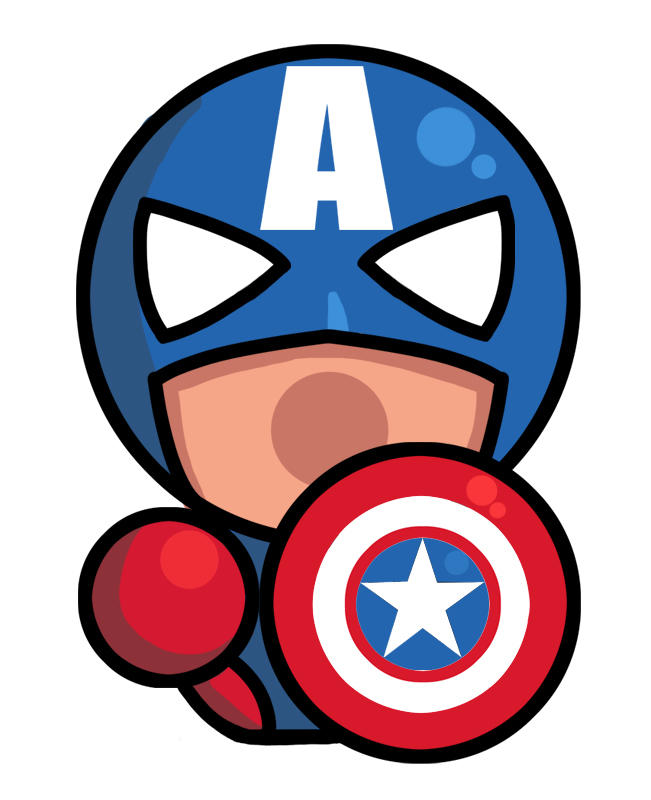iOS TableView上拉下拉刷新控件(一)
注:此刷新控件的效果是来自KittenYang的一个GIF图,他有很多动画分析和写得都不错,大家可以关注一下~
推荐一个非常好的动画效果网站:UI Movement,里面很多设计出的动画效果都非常好,都可以一一实现看看哦
话不多说,先看下我要讲的刷新控件效果:
1.无导航栏的刷新控件效果图:

2.有导航栏的刷新控件效果图:

好了,进入正题。
首先看到这个控件的时候,我们要去分析,这个控件是由哪几部分组成的,可以看到这个控件是只是由一个loading圆圈和label提示文字组成的,而label比较简单,在这里我就不具体说怎么实现了,大家可以直接看源码,这篇文章,我主要讲怎么实现这个loading圆圈的转圈效果。
首先这个转圈分成两部分,我们将它分成0.0-0.5和0.5-1.0这两个阶段。
在0.0-0.5这个过程的动画是这样的:

以左边的线为例,上顶点为B点,下顶点为A点,实际上这个过程只是,A,B两点的y值在随着progress的变化而变化,x是不变的,所以我们可以得到A,B两点的坐标
1 | CGPoint leftA = CGPointMake(kCenterX - kLineLength, kCenterY + 2*kLineLength - self.progress/0.5*kLineLength); |
然后我们用贝塞尔曲线,将两点连起来,从A点到B点
1 | [leftPath moveToPoint:leftA]; |
那这个尖角怎么办呢?我们利用以前学过的数学知识,假设尖角的角度是30°,那x值就是leftB.x-kArrowLengthsin(kArrowAngle),y值就是leftB.y+kArrowLengthcos(kArrowAngle),假设这个点是C点,最后就是将C点和B点相连
1 | [arrowPath moveToPoint:leftB]; |
这样我们就完成了0.0-0.5的动画,这个一部分还是比较简单的。
下面是0.5-1.0的动画过程:

当到达0.5的时候,原先的B点开始保持不动,它的位置始终是CGPointMake(kCenterX-kLineLength,kCenterY),而A点也渐渐向B点靠近,CGPointMake(kCenterX-kLineLength,kCenterY+kLineLength- (self.progress-0.5)/0.5*kLineLength),那这个圆弧是怎么出来的?
1 | - (void)addArcWithCenter:(CGPoint)center radius:(CGFloat)radius startAngle:(CGFloat)startAngle endAngle:(CGFloat)endAngle clockwise:(BOOL)clockwise NS_AVAILABLE_IOS(4_0); |
在绘制贝塞尔曲线里面,有一个绘制圆弧的方法,center是以某一个点为圆心绘制圆弧,
radius是半径,startAngle是开始角度,endAngle是结束角度,clockwise是是否以顺时针绘制,ok,我们就用这个来绘制我们的圆弧
1 | [leftPath moveToPoint:leftA]; |
恩,圆弧也画好了,那我们的尖角是不是也按照刚才的那样写就可以了?恩,差不多哦,只是我们在原有尖角30°的基础上,需要加上我们圆弧旋转的角度,才是真正尖角与圆弧顶点的切线角度
1 | CGPointMake(leftPath.currentPoint.x - kArrowLength*sin(kArrowAngle+M_PI*(self.progress - 0.5)/0.5*9/10),leftPath.currentPoint.y + kArrowLength*cos(kArrowAngle+M_PI*(self.progress - 0.5)/0.5*9/10)) |
好了,尖角顶点也知道了,那连接只要和原来一样就可以了
1 | [arrowPath moveToPoint:leftPath.currentPoint]; |
好了,左边的动画是这样,右边的只要对称即可~
是不是看上去比较复杂的动画,将它分解开来,就变得简单了呢?
下一篇,我会讲怎么将这个动画和tableview结合起来使用~